
私は40インチの液晶テレビにパソコンを接続し使用することも多いのですが、時々困ってしまうのが、Windowsの画面の端が切れることがあること。テレビ側の設定には問題ないのですが、明らかにWindows側の問題です。
そこで今回は、「画面の端が切れる状況を直すために行っている対応」を記載します。なお、対応といえるほどに大袈裟なものではなく、単に再設定する程度のものとなります。
Windowsの画面の端が切れる状況ときっかけ
画面の端が切れている状況の写真を撮ればよかったのですが、すっかり失念。スクショは撮ったのですが、スクショでは端が普通に表示されている不思議な現象もあります。このため、言葉での説明です。
▼スクショでは普通に表示されているのですが、左上のWindowsのアイコンが半分程度切れている状態になります。これの切れは四隅で発生し、テレビ自体の設定は問題ありません。
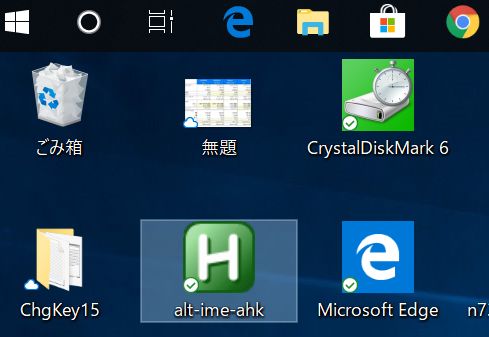
この端が切れる状況となるのは、私の経験では以下の2つ。
- 必ずしも全てではないのですが、新たにパソコンをテレビに接続した場合。
- Windowsが更新された場合(今回の事例はこちら)
▼テレビ側の設定には問題ないため、Windows側の設定により端が切れてしまう状況に
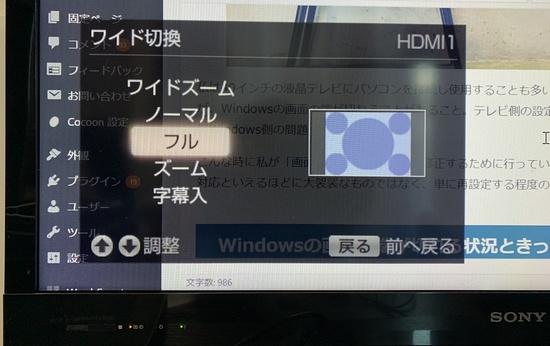
グラフィックスの再設定で解消
異なるWindows 10 PC、あるいは同一の端末にて、上記の端が切れる状況は何度も経験しているのですが、その都度 対応している設定が以下。
グラフィックスのコントロールパネルにて、既存の設定を再度 同一の設定にし直すのみです。なお、以下はインテルのコントールパネルでの設定ですが、おそらく他のグラフィックスでも同じ対応だろうと思います。
▼デスクトップの右クリックで表示の子画面にて「グラフィックスの設定」を選択
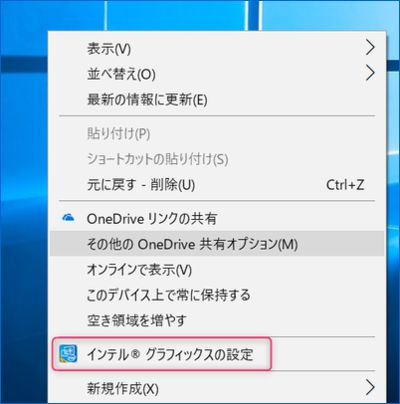
▼Windows 10のバージョンによっては、以下の画面の「グラフィック・プロパティ」を選択します。
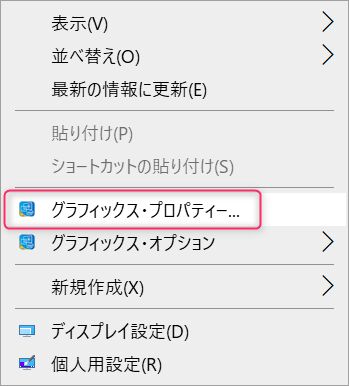
▼インテルのコントロールパネルの事例ですが、「ディスプレイ」を選択します。

▼設定画面の一部を拡大していますが、画面の端の切れを補正するためには「スケーリング=ディスプレイスケーリングを保持する」が正解。新規にテレビに接続したパソコンの場合、この設定で対応できます。
この設定になっている場合にも、テレビへの再接続・Windows 10の更新により設定が狂ってしまうように思われ、一旦 「縦横比を保持する」など他の項目を選択したうえで、再度「ディスプレイスケーリングを保持する」を選択し「適用」を押下します。
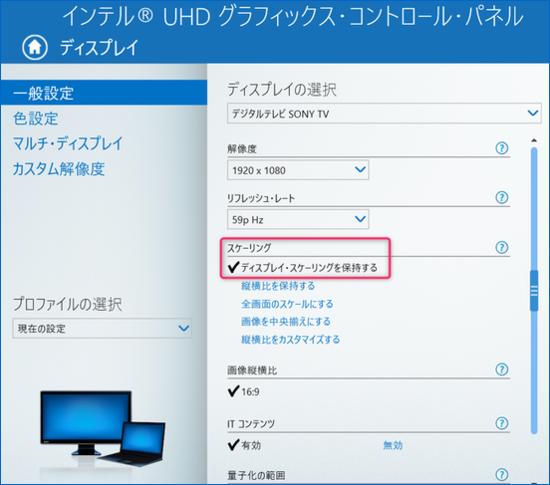
▲私が異なる端末、同一端末にて端が切れる状況が生じた際には毎回この手法で対応していますが、現在のところは100%修正できています。
インテル Iris グラフィックスの場合
上記と行っていることは同様ですが、「インテル Iris グラフィックス」の事例で照会がありましたので、参考までに記載します。
▼Windows ホーム画面の右クリックにより表示される以下の画面にて、「グラフィックス・プロパティ」を選択します。なお、Windowsのバージョンにより、以下の画面と異なる場合には グラフィックスに関するものを選択します。
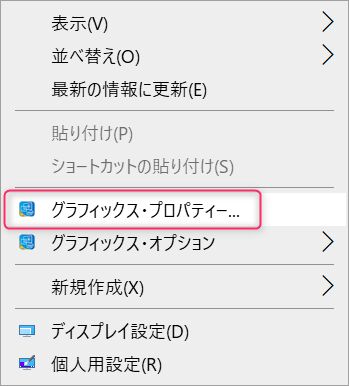
▼以下の画面の「ディスプレイ」を選択します。

▼上の事例と同様に「ディスプレイスケーリングを保持する」を選択します。あらかじめ選択されている場合には、一旦 「縦横比を保持する」など他の項目を選択したうえで「適用」の押下により実行、再度「ディスプレイスケーリングを保持する」を選択し「適用」を押下します。
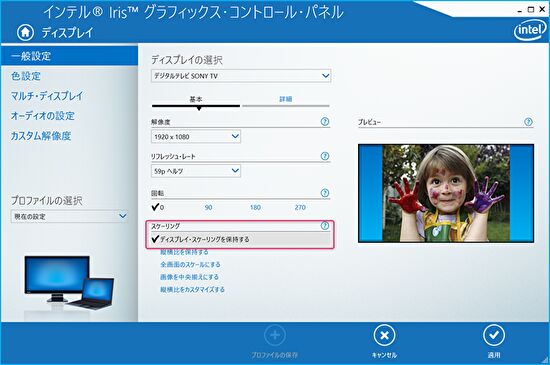
▲▼主要な部分を拡大しました。
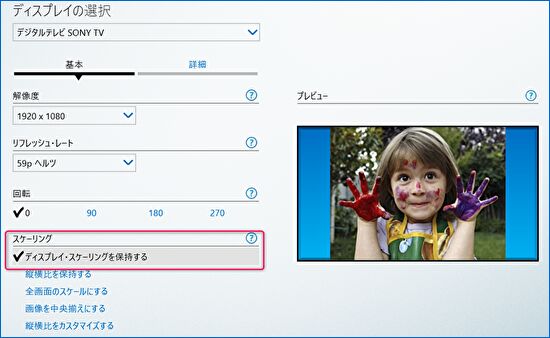
▼SONY ブラビア 40インチでの表示事例ですが、画面が切れることなく正しく表示されています。
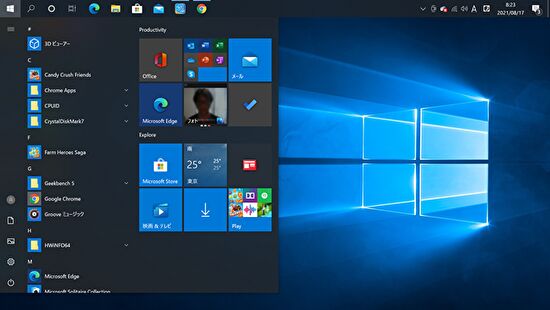
上記で対応できない場合に行うべきこと
上記で「現在のところは100%修正できている」と記載しましたが、2019年11月に購入したPCで対応できない事例があったため補足します。
インテル グラフィクス コントロールパネルが表示されない
以下のMicrosoft 公式サイトにも記載がありますが、インテルのGPUの場合には、デバイスマネージャーの「ディスプレイアダプター」より、ドライバーを更新することで対応できました。
Microsoft ストアからのインストール後に、インテル®グラフィックス・コントロール・パネルを起動できない
▼デバイスマネージャーを開き、「ディスプレイアダプター」の該当するグラフィクスの右クリック・ドライバーの更新により、インテル グラフィクス コントロールパネルが表示となります。
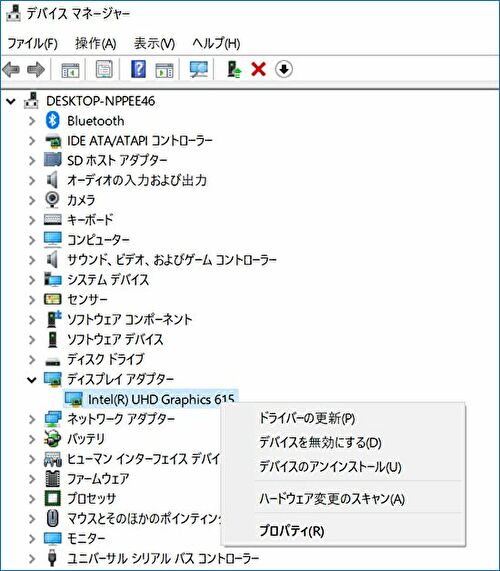
▼あるいは、Microsoft Store 経由でインストールすることもできます。該当のアプリは「インテル グラフィックス・コマンド・センター」です。同じインテルでもグラフィックスやバージョンにより、名称が異なる可能性もあります。
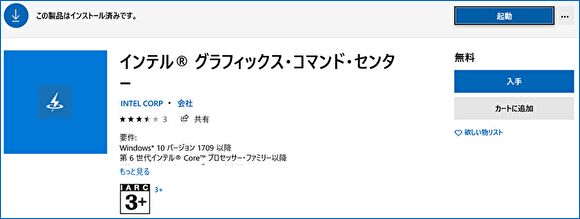
「ディスプレイスケーリングを保持する」が機能しない
今回 私が設定変更を試みたPCでは、インテル グラフィクス コントロールパネルが表示されず、表示後も「ディスプレイスケーリングを保持する」が機能しない状況でした。スクショは必要に応じて後日追加しますが、以下の画面の「スケーリング」の項目で「カスタム」が選択可能な場合には、カスタム値を調整することで対応できます。
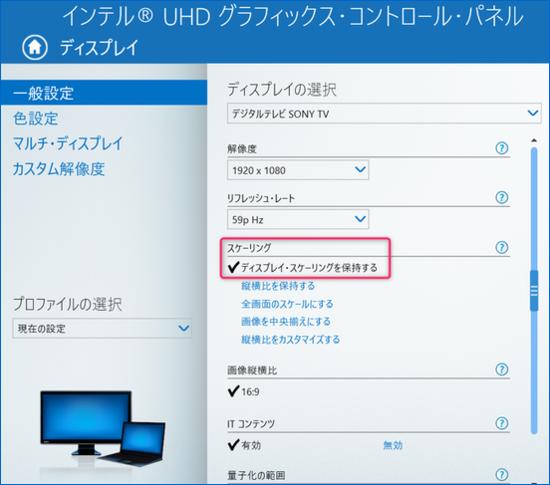
▼こちらはバージョンの違いからか、上の画像の画面とは異なりますが、左のモニターアイコンを選択し、下にあるカスタムを選択。
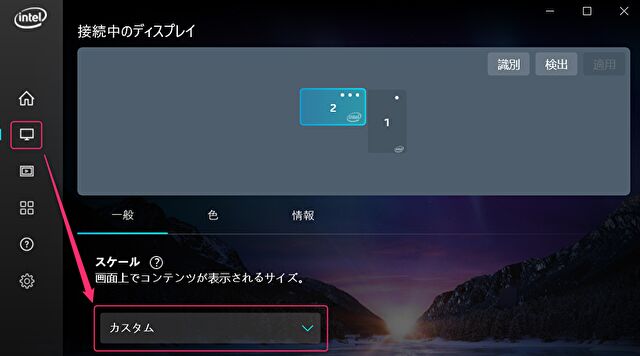
▼点線の縦・横のスケーリングを、テレビ画面を見ながら調整することにより対応します。
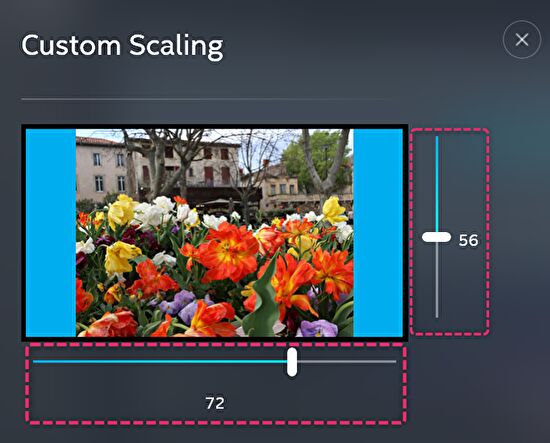
まとめ
私は実機レビューした複数のパソコンをテレビに接続することが多いのですが、その際に最も多い不都合が、画面の端が切れてしまうこと、そしてテレビの画面に対してWindowsの表示領域が異様に小さいこと。これらに対応する最も確実な手段が、インテルなどのグラフィックスのコントロールパネルにて調整することです。
その他、アイコンやフォントのサイズ調整、色温度などの調整は以下の記事にまとめていますので、ご参考まで。




コメント
助かりました
ありがとうございました!
コメントありがとうございます。お役に立てて何よりです。